员工考勤表自动公式计算统计实际出勤
- 格式:xls
- 大小:185.00 KB
- 文档页数:3

员工考勤表(超实用,全自动计算、统计分析).doc 说明:本员工考勤表可以用来记录一个月度内每位员工、每天的出勤明细情况,包括每位员工的出勤、病假、事假、婚假、倒休、加班天数,并可以统计分析每位员工的实际出勤率、每天的员工总体出勤率、月度整体出勤率。
表格内含自动计算公式,出勤的明细、统计分析数据全部可以自动计算出来,连日期显示也是自动默认的(包括每个月对应的星期)。
需要注意的是,每个月的天数、星期是有区别的,每个月需要手动设置一下,只需要修改第一个日期、星期的数据即可,后面的可自动呈现出来,或者“拖动复制带公式的格式”。
另外,工作日天数需要手动填写。
二?一六年四月十九日今天是公元: 星期二
123456789101112131415161718192021
日日日日日日日日日日日日日日日日日日日日日
六日六日六日
上加出出出出出出倒出出出加出出出出出午班勤勤勤勤勤勤休勤勤勤班勤勤勤勤勤 1 张三出出出出出加出出出出出加出出出出出勤勤勤勤勤班勤勤勤勤勤班勤勤勤勤勤注:表格仅部分展示,下载后可查看使用全部表格。
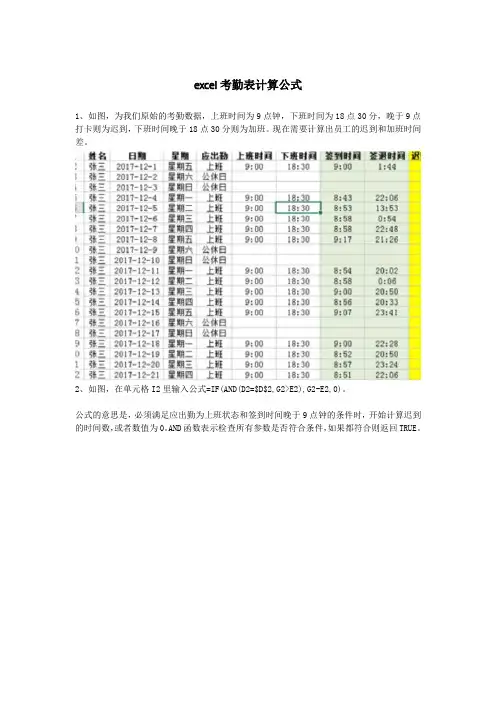
excel考勤表计算公式1、如图,为我们原始的考勤数据,上班时间为9点钟,下班时间为18点30分,晚于9点打卡则为迟到,下班时间晚于18点30分则为加班。
现在需要计算出员工的迟到和加班时间差。
2、如图,在单元格I2里输入公式=IF(AND(D2=$D$2,G2>E2),G2-E2,0)。
公式的意思是,必须满足应出勤为上班状态和签到时间晚于9点钟的条件时,开始计算迟到的时间数,或者数值为0。
AND函数表示检查所有参数是否符合条件,如果都符合则返回TRUE。
3、输入完第一个公式后,选中这个公式的单元格,将鼠标光标移至单元格右下角位置变成黑色十字时,按住鼠标左键往下拖拉公式。
就可以看到迟到的时间数都计算出来了。
8号和15号是有迟到的,其他都没有迟到。
4、接下来我们来计算加班时间。
在单元格J2输入公=IF(H2>F2,H2F2,IF(H25、从表格中我们可以看到,有些时间是加班至凌晨的,所以不能用简单的直接相减得出时间差来。
我们先用24点减18:3得出的时间差,加上凌晨那个时间,得出的才是最终的加班时间数。
因为加班时间不会超过凌晨3点,所以我在公式中设定以3点为截点(TIME(3,0,0))。
如第3步骤,设置好一个公式后向下拖拉,得出全部的加班时间来。
6、每天的迟到和加班时间数计算出来了,接下来我们需要计算整个月的迟到和加班时间数。
在I33单元格输入公式=TEXT(SUM(I2:I32),"[H]:M");在J33单元格输入公式=TEXT(SUM(J2:J32),"[H]:M")。
TEXT函数的意思是根据指定的数值格式将数字转成文本。
如果直接相加是不能得出正确的时间总数的。
如加班时间数,如果直接相加得出的是19:57,因为这个时间格式是24小时制的。
所以一定要用上TEXT函数。
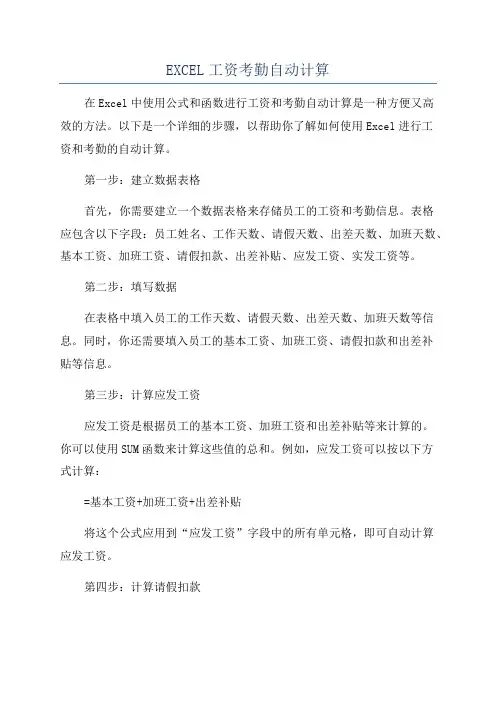
EXCEL工资考勤自动计算在Excel中使用公式和函数进行工资和考勤自动计算是一种方便又高效的方法。
以下是一个详细的步骤,以帮助你了解如何使用Excel进行工资和考勤的自动计算。
第一步:建立数据表格首先,你需要建立一个数据表格来存储员工的工资和考勤信息。
表格应包含以下字段:员工姓名、工作天数、请假天数、出差天数、加班天数、基本工资、加班工资、请假扣款、出差补贴、应发工资、实发工资等。
第二步:填写数据在表格中填入员工的工作天数、请假天数、出差天数、加班天数等信息。
同时,你还需要填入员工的基本工资、加班工资、请假扣款和出差补贴等信息。
第三步:计算应发工资应发工资是根据员工的基本工资、加班工资和出差补贴等来计算的。
你可以使用SUM函数来计算这些值的总和。
例如,应发工资可以按以下方式计算:=基本工资+加班工资+出差补贴将这个公式应用到“应发工资”字段中的所有单元格,即可自动计算应发工资。
第四步:计算请假扣款请假扣款是根据员工的请假天数来计算的。
你可以使用IF函数来进行条件判断,并根据请假天数来计算扣款金额。
例如,可以按以下方式计算请假扣款:=IF(请假天数>0,基本工资/工作天数*请假天数,0)将这个公式应用到“请假扣款”字段中的所有单元格,即可自动计算请假扣款。
第五步:计算实发工资实发工资是根据应发工资和请假扣款等来计算的。
你可以使用SUM函数来计算这些值的总和。
例如,实发工资可以按以下方式计算:=应发工资-请假扣款将这个公式应用到“实发工资”字段中的所有单元格,即可自动计算实发工资。
第六步:添加其他公式和函数除了上述公式和函数之外,你还可以根据自己的需求添加其他公式和函数。
例如,你可以使用COUNT函数来计算员工的工作天数,并使用AVERAGE函数来计算员工的平均工资等。
第七步:自动填充公式一旦你设置好了一个单元格的公式,你可以使用Excel的自动填充功能来自动填充其他单元格。
只需将鼠标移动到公式单元格的右下角,然后将光标变为一个十字箭头,然后拖动光标以填充其他单元格。
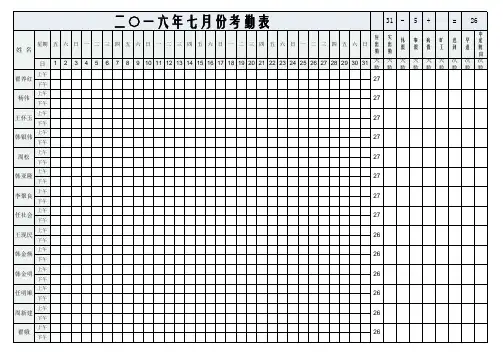
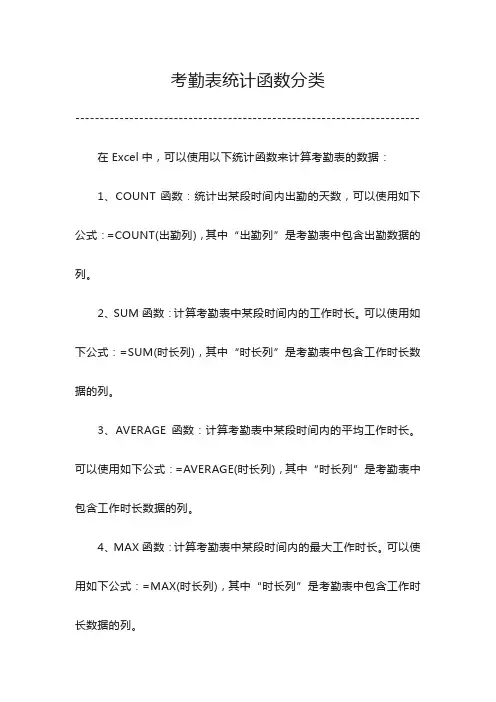
考勤表统计函数分类---------------------------------------------------------------------- 在Excel中,可以使用以下统计函数来计算考勤表的数据:1、COUNT函数:统计出某段时间内出勤的天数,可以使用如下公式:=COUNT(出勤列),其中“出勤列”是考勤表中包含出勤数据的列。
2、SUM函数:计算考勤表中某段时间内的工作时长。
可以使用如下公式:=SUM(时长列),其中“时长列”是考勤表中包含工作时长数据的列。
3、AVERAGE函数:计算考勤表中某段时间内的平均工作时长。
可以使用如下公式:=AVERAGE(时长列),其中“时长列”是考勤表中包含工作时长数据的列。
4、MAX函数:计算考勤表中某段时间内的最大工作时长。
可以使用如下公式:=MAX(时长列),其中“时长列”是考勤表中包含工作时长数据的列。
5、MIN函数:计算考勤表中某段时间内的最小工作时长。
可以使用如下公式:=MIN(时长列),其中“时长列”是考勤表中包含工作时长数据的列。
6、IF函数:可以根据考勤表中某列的数值进行条件判断,并返回相应结果。
例如,可以使用如下公式:=IF(出勤列="出勤",时长列,0),其中“出勤列”是考勤表中包含出勤数据的列,“时长列”是考勤表中包含工作时长数据的列,如果出勤数据为“出勤”,则返回工作时长,否则返回0。
7、VLOOKUP函数:可以使用VLOOKUP函数来查找工号对应的员工姓名。
例如,可以使用如下公式:=VLOOKUP(工号,员工信息表,2,FALSE),其中“工号”是考勤表中包含工号的列,“员工信息表”是包含工号和姓名的表格区域,“2”表示需要查找的列号,即查找姓名列,“FALSE”表示精确匹配工号。
这些统计函数可以根据具体的考勤表格式和数据需求进行调整和组合,实现更加精确和高效的统计和分析。
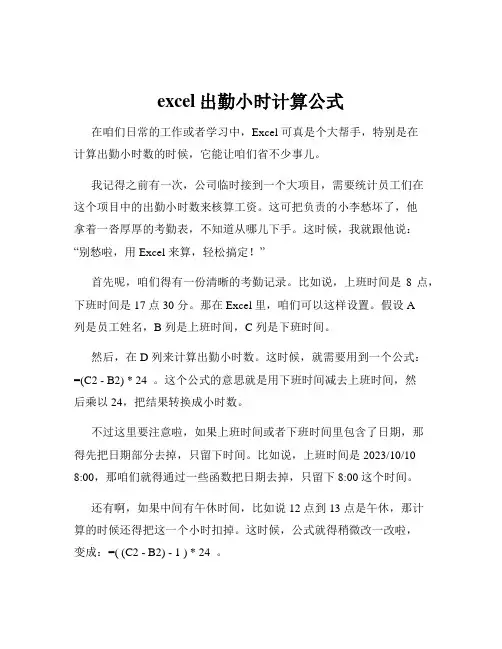
excel出勤小时计算公式在咱们日常的工作或者学习中,Excel 可真是个大帮手,特别是在计算出勤小时数的时候,它能让咱们省不少事儿。
我记得之前有一次,公司临时接到一个大项目,需要统计员工们在这个项目中的出勤小时数来核算工资。
这可把负责的小李愁坏了,他拿着一沓厚厚的考勤表,不知道从哪儿下手。
这时候,我就跟他说:“别愁啦,用 Excel 来算,轻松搞定!”首先呢,咱们得有一份清晰的考勤记录。
比如说,上班时间是8 点,下班时间是 17 点 30 分。
那在 Excel 里,咱们可以这样设置。
假设 A列是员工姓名,B 列是上班时间,C 列是下班时间。
然后,在 D 列来计算出勤小时数。
这时候,就需要用到一个公式:=(C2 - B2) * 24 。
这个公式的意思就是用下班时间减去上班时间,然后乘以 24,把结果转换成小时数。
不过这里要注意啦,如果上班时间或者下班时间里包含了日期,那得先把日期部分去掉,只留下时间。
比如说,上班时间是 2023/10/10 8:00,那咱们就得通过一些函数把日期去掉,只留下 8:00 这个时间。
还有啊,如果中间有午休时间,比如说 12 点到 13 点是午休,那计算的时候还得把这一个小时扣掉。
这时候,公式就得稍微改一改啦,变成:=( (C2 - B2) - 1 ) * 24 。
假设咱们有个员工小王,他某天的上班时间是 8:30,下班时间是18:00。
通过公式计算,就能得出他当天的出勤小时数是 9.5 小时。
另外,如果是跨天的出勤情况,比如说上夜班,从 22 点上班,到第二天早上 6 点下班。
这时候公式就得考虑跨天的情况啦,可以这样写:=IF(C2 < B2, (C2 + 1 - B2) * 24, (C2 - B2) * 24) 。
用 Excel 计算出勤小时数,真的是又准确又高效。
小李按照我教的方法,很快就把大家的出勤小时数都算出来了,顺利完成了任务,还一个劲儿地感谢我呢。
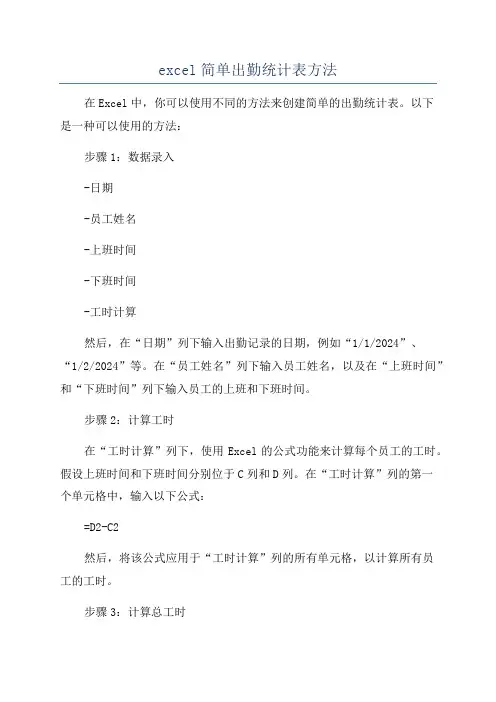
excel简单出勤统计表方法在Excel中,你可以使用不同的方法来创建简单的出勤统计表。
以下是一种可以使用的方法:步骤1:数据录入-日期-员工姓名-上班时间-下班时间-工时计算然后,在“日期”列下输入出勤记录的日期,例如“1/1/2024”、“1/2/2024”等。
在“员工姓名”列下输入员工姓名,以及在“上班时间”和“下班时间”列下输入员工的上班和下班时间。
步骤2:计算工时在“工时计算”列下,使用Excel的公式功能来计算每个员工的工时。
假设上班时间和下班时间分别位于C列和D列。
在“工时计算”列的第一个单元格中,输入以下公式:=D2-C2然后,将该公式应用于“工时计算”列的所有单元格,以计算所有员工的工时。
步骤3:计算总工时在工作表的底部,创建一个总计行,用于计算所有员工的总工时。
在“工时计算”列下的总计行中,使用Excel的“SUM”函数来计算所有员工的总工时。
例如,在“工时计算”列的最后一个单元格中,输入以下公式:=SUM(E2:E10)其中,E2:E10是你的工时计算列的范围。
该公式将计算E2到E10范围内的所有值的总和,并显示在总计行中。
步骤4:添加其他统计信息(可选)如果你想要添加其他统计信息,例如每个员工的平均工时或最大工时,可以在工作表中创建其他公式来计算这些值。
例如,为了计算平均工时,可以使用Excel的“AVERAGE”函数。
步骤5:格式化表格最后,为了使出勤统计表看起来更专业和易于阅读,你可以对表格进行格式化。
可以设置表格的标题样式和列宽度,可以使用Excel的条件格式功能来对工时数据进行格式化,例如对超时工时进行突出显示。
在Excel中创建简单的出勤统计表可以帮助你快速和准确地记录和计算员工的工时,以及生成各种统计信息。
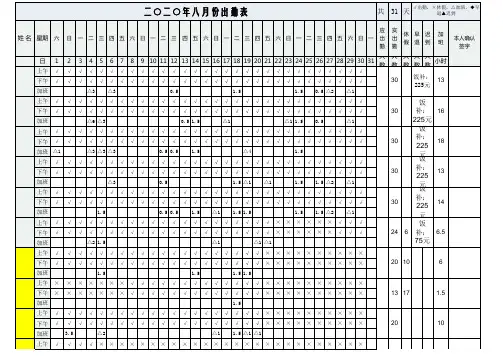
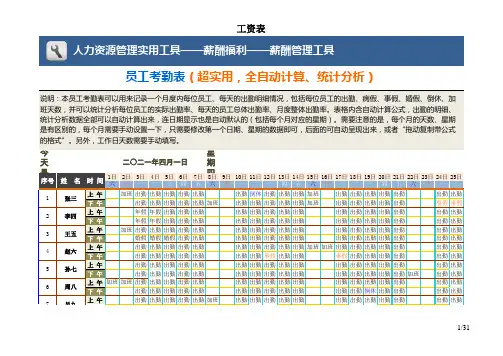
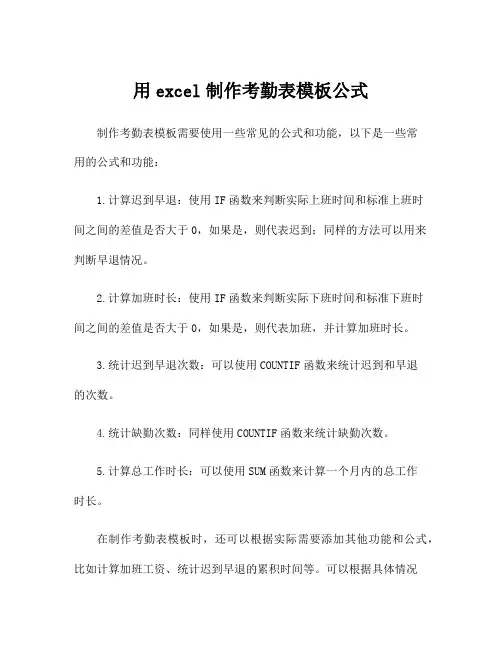
用excel制作考勤表模板公式
制作考勤表模板需要使用一些常见的公式和功能,以下是一些常
用的公式和功能:
1.计算迟到早退:使用IF函数来判断实际上班时间和标准上班时
间之间的差值是否大于0,如果是,则代表迟到;同样的方法可以用来判断早退情况。
2.计算加班时长:使用IF函数来判断实际下班时间和标准下班时
间之间的差值是否大于0,如果是,则代表加班,并计算加班时长。
3.统计迟到早退次数:可以使用COUNTIF函数来统计迟到和早退
的次数。
4.统计缺勤次数:同样使用COUNTIF函数来统计缺勤次数。
5.计算总工作时长:可以使用SUM函数来计算一个月内的总工作
时长。
在制作考勤表模板时,还可以根据实际需要添加其他功能和公式,比如计算加班工资、统计迟到早退的累积时间等。
可以根据具体情况
进行适当的拓展和调整。
同时,为了提高表格的可视化和易读性,还可以使用条件格式、数据筛选等功能来展示考勤数据。
总之,根据实际需求和操作习惯,灵活运用Excel的各种功能和公式可以制作出符合实际需求的考勤表模板。
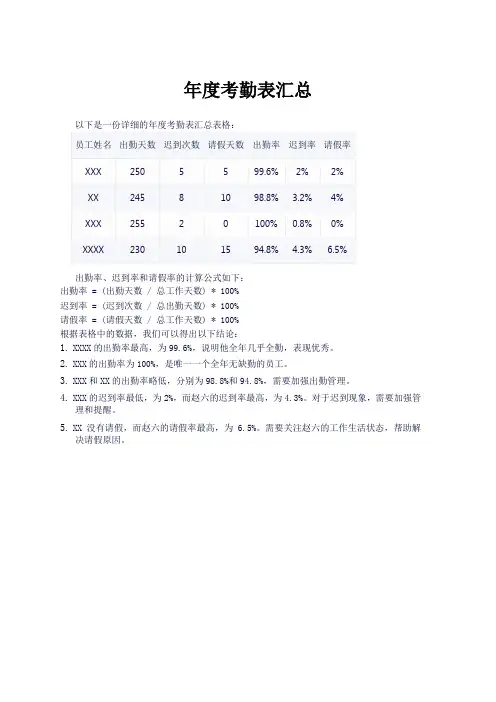
年度考勤表汇总
出勤率、迟到率和请假率的计算公式如下:
出勤率 = (出勤天数 / 总工作天数) * 100%
迟到率 = (迟到次数 / 总出勤天数) * 100%
请假率 = (请假天数 / 总工作天数) * 100%
根据表格中的数据,我们可以得出以下结论:
1.XXXX的出勤率最高,为99.6%,说明他全年几乎全勤,表现优秀。
2.XXX的出勤率为100%,是唯一一个全年无缺勤的员工。
3.XXX和XX的出勤率略低,分别为98.8%和9
4.8%,需要加强出勤管理。
4.XXX的迟到率最低,为2%,而赵六的迟到率最高,为4.3%。
对于迟到现象,需要加强管
理和提醒。
5.XX没有请假,而赵六的请假率最高,为
6.5%。
需要关注赵六的工作生活状态,帮助解
决请假原因。
Excel考勤表自动计算简介Excel考勤表自动计算是一种使用Excel软件进行员工考勤管理的方法。
通过使用Excel的公式和函数,可以简化考勤数据的统计和计算过程,提高工作效率,减少错误。
优点•简化工作流程:通过使用Excel的自动计算功能,可以快速准确地计算和统计考勤数据,节省大量的时间和精力。
•灵活性强:可以根据实际需求进行自定义设置,满足不同组织的考勤管理要求。
•方便数据分析:使用Excel的数据分析功能,可以轻松生成各种图表和报表,帮助管理者更好地了解员工的出勤情况和考勤趋势。
实施步骤步骤一:准备考勤数据首先,需要准备好要计算的考勤数据。
通常考勤数据包括员工姓名、考勤日期、上班时间、下班时间等信息。
可以将这些数据存储在一个Excel表格的工作表中。
步骤二:设置公式在考勤表的合适位置,使用Excel的公式功能设置需要的计算公式。
常见的计算包括计算每天的工作时长、迟到早退的次数等。
可以使用Excel提供的函数,如SUM、COUNTIF、IF等。
步骤三:自动填充公式一旦设置好公式,可以使用Excel的自动填充功能将公式应用到整个考勤表中。
通过选中公式单元格的右下角进行拖拽,Excel会自动填充相邻单元格的公式。
步骤四:数据分析和报表生成完成公式的填充后,可以使用Excel的数据分析功能生成各种图表和报表。
例如,可以生成每月出勤率的趋势图表,或者统计每个员工的出勤情况等。
实例演示列示考勤数据首先,在Excel的一个工作表中列出考勤数据。
例如,可以创建以下几列:员工姓名、考勤日期、上班时间、下班时间。
员工姓名考勤日期上班时间下班时间张三2021-01-01 08:00 17:00李四2021-01-01 09:00 18:00…………计算工作时长接下来,设置一个新的列用于计算工作时长。
假设该列为E列,可以在E2单元格中输入以下公式:=D2-C2。
这个公式用于计算下班时间减去上班时间得到工作时长。
年月 今天是:2018年8月1日【星期三】 现在是:捌时捌分贰拾壹秒
二○一八年一月份XXX公司考勤表
星期一二三四五六日一二三四五六日一二三四五六日一二三四五六日一二三正常出勤出差休假事假病假旷工迟到早退中途脱岗未打卡全勤奖扣款日1
2345678910111213141516171819202122232425262728293031天数天数天数天数天数天数次数次数次数次数张1类型◆◆
◆◆×◆◆◆◆◆◆◆◆?◆◆◆◆◆◆※◆◆▲△◆◆●◆◆?11111241张2类型 △
1张3
类型 张4
类型 ? 1张5
类型√ ●☆# △211张6
类型 张7
类型 张8
类型 张9
类型 张10
类型 △ 1张11
类型 张12类型
人更多的话,自己下拉公式
√●○#☆△▲×※◇◆?部门考勤员填写,统一报人力资源部。
选择年月20181 部门:考勤员: 主管领导签字:
中途脱岗上班未打卡
姓 名
迟到早退病假事假旷工早班中班夜班出差休假返回首页。
Excel表格中如何轻松统计员工考勤的出勤或缺勤天数
每个公司每个月都要统计考勤,你该不会一天一天的数到底每个人上了多少天班吗?其实不需要这么麻烦,只要一个函数就可以轻松帮你搞定考勤统计。
今天就很大家分享下Excel表格中如何轻松统计考勤表里面员工的出勤天数。
下图是一份简单的员工考勤表,我们要将出勤天数与缺勤天数统计出来。
Excel考勤表
1、将鼠标放在AF5单元格中,输入公式COUNTIF(B5:AE5,"√"),计算出雷恩的出勤天数,统计出雷恩的出勤天向下填充公式即可得出其他员工的出勤天数;
计算出勤天数
2、将鼠标放在AG5单元格,输入公式COUNTIF(B5:AE5,"×"),计算出雷恩的缺勤天数(在这个简单的Excel考勤表中也可以用总天数-出勤天数得到),统计出雷恩的缺勤天数后向下填充公式即可得到雷恩的缺勤天数。
计算出缺勤天数
一份Excel考勤表的员工出勤天数和缺勤天数已经得出。
其实我们工作中的导出来的Excel考勤表远比这个要难得多,今天跟大家分享的是一份简单的Excel考勤统计,最主要是这个函数公式学会了,你可以灵活运用!
更多关于Excel表中的考勤数据统计操作技巧可以加入我们群一起交流学习!159534659。
出勤率三个计算公式
出勤率三个计算公式
出勤率是企业管理中非常重要的一项指标,它反映了员工的工作状态,也是考核员工绩效的一个标准。
出勤率计算公式有三种:第一种是出勤时间占上班总时间的比例,即:出勤率=出勤时间/上班总时间×100%。
这种方法以实际上班时间为基础,按照实际出勤时间占上班总时间的比例来计算出勤率。
第二种是出勤次数占规定次数的比例,即:出勤率=出勤次数/规定次数×100%。
这种方法把出勤次数与规定次数比较,按照出勤次数占规定次数的比例来计算出勤率。
第三种是出勤天数占月总天数的比例,即:出勤率=出勤天数/月总天数×100%。
这种方法以月份为单位,计算出勤天数占月总天数的比例,从而计算出勤率。
以上是三种出勤率计算公式,不同的企业可根据具体情况选择合适的计算方法,以此来衡量员工的出勤状况。
出勤率的计算是企业管理中非常重要的一项工作,它可以反映员工的工作状态,也可以对员工的绩效进行考核。
企业应该建立完善的出勤管理制度,定期检查员工的出勤状况,以确保员工全面有效地开展工作。
同时,企业还应该根据实际情况选择相应的出勤率计算公式,以便准确反映出勤状况,为企业赢得更多的效益。
Excel表格是一种非常实用的办公软件,在工作和学习中经常会用到。
对于企业或者学校而言,员工或者学生的考勤率是一项重要的指标。
在Excel中,我们可以利用一些函数和公式来计算出勤率,为管理者提供数据支持。
在本文中,我将介绍如何在Excel中利用公式计算出勤率,帮助大家更好地了解这一功能。
一、出勤率的定义出勤率是指员工或者学生按时出勤的比率,通常以百分比的形式表示。
某员工本月共有22天的工作日,其中有20天按时出勤,那么该员工的出勤率为20/22=90.9。
二、 Excel表格中的基本公式在Excel中,我们可以利用基本的数学公式来计算出勤率。
假设A列是总工作日,B列是实际出勤日,我们可以在C列使用公式来计算出勤率。
公式如下:```C1 = B1/A1```这样就可以得到相应的出勤率百分比。
但这种计算方法比较简单,没有考虑到一些特殊情况,比如请假、加班等情况。
我们需要进一步完善计算公式。
三、考虑特殊情况的计算公式在实际工作中,员工或学生可能会发生请假、加班等情况。
这就需要我们在计算出勤率时,考虑这些特殊情况。
在Excel中,我们可以利用IF函数来实现这一点。
假设D列是请假天数,E列是加班天数,我们可以在F列使用如下公式来计算出勤率:```F2 = (B2+E2-C2-D2)/A2```这样就可以更精确地计算出勤率了。
但是,如果一个员工或学生有很多种特殊情况,那么公式会变得非常复杂。
在这种情况下,我们可以利用自定义函数来简化公式。
四、利用自定义函数计算出勤率在Excel中,我们可以利用VBA语言编写自定义函数,以实现更加复杂的计算。
我们可以编写一个名为Attendance的函数,用来计算出勤率。
这个函数可以接受多个参数,包括总工作日、实际出勤日、请假天数、加班天数等,然后返回出勤率。
这样,无论员工或学生有多少特殊情况,都可以用一个简洁的公式来计算出勤率了。
五、计算出勤率的示例下面是一个具体的案例,假设某员工在一个月内有22天的工作日,其中实际出勤了20天,有2天的请假,没有加班。
出勤表的公式第一篇:出勤表的公式日期=IF(MONTH(DATE($C$1,$D$1,COLUMN(A1)))=$D$1,DAY(D ATE($C$1,$D$1,COLUMN(A1))),“")右拉复制。
星期=IF(MONTH(DATE($C$1,$D$1,COLUMN(A1)))=$D$1,TEXT(D ATE($C$1,$D$1,COLUMN(A1)),”[$-804]aaa;@“),”“)右拉复制。
一个√表示出勤半天。
=COUNTIF(D4:AG5,”√")/2 就可以了第二篇:员工出勤记录表员工出勤记录表月份班别页次编号姓名工类时别***131415合计1正常加班2正常加班3正常加班4正常加班5正常加班6正常加班7正常加班8正常加班9正常加班10正常加班11正常加班12正常加班13正常加班14正常加班15正常加班月份班别2页次编号姓名工类时别16******3031合计1正常加班2正常加班3正常加班4正常加班5正常加班6正常加班7正常加班8正常加班9正常加班10正常加班11正常加班12正常加班13正常加班14正常加班15正常加班pHp has encountered an Access Violation at 012D0AFD;注,本表视各单位人数多份合并若干页使用B总经理经理主管月份班别页次月份班别 2页次注,本表视各单位人数多份合并若干页使用B总经理经理主管第三篇:三角函数公式表角函数(Trigonometric)是数学中属于初等函数中的超越函数的一类函数。
它们的本质是任意角的集合与一个比值的集合的变量之间的映射。
通常的三角函数是在平面直角坐标系中定义的,其定义域为整个实数域。
另一种定义是在直角三角形中,但并不完全。
现代数学把它们描述成无穷数列的极限和微分方程的解,将其定义扩展到复数系。
它包含六种基本函数:正弦、余弦、正切、余切、正割、余割。
由于三角函数的周期性,它并不具有单值函数意义上的反函数。